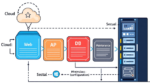プロセスやサービスの管理は、Linuxを安定稼働させるうえで欠かせない要素です。
特に業務システムでは、サービスが停止したまま気づかれない、プロセスが暴走してリソースを圧迫する、再起動後に必要なサービスが自動で立ち上がらないといった問題が、日常的にトラブルの引き金となります。
これらは一見すると原因が分かりにくく、手作業での対応に追われるケースも少なくありません。しかし実際には、systemdを用いた自動化や、ps・killといった基本コマンドの正しい活用、さらにulimit設定やカーネル理解によって多くの問題は事前に防げます。
このカテゴリでは、そうしたプロセス・サービス系の典型的なトラブルと解決の入り口を整理し、安定した運用を支える知識を体系的にまとめています。
Linuxの基礎知識 🔵 プロセス・サービス系
📌 サービスを安定稼働させるためのプロセス管理と制御の基本
└─【Linuxの基礎知識】プロセス・サービス系でよくあるトラブルと解決の入口
├─ 【Linuxの基礎知識】プロセス管理はもうスクリプト不要?systemdの基本と自動監視設定
├─ 【Linuxの基礎知識】psコマンドの実践活用|プロセス管理の第一歩
├─ 【Linuxの基礎知識】kill / killall / timeoutの違いと正しい使い分け
├─ 【Linuxの基礎知識】カーネルの役割と起動プロセスをわかりやすく解説!
└─ 【Linuxの基礎知識】ファイルディスクリプタとulimitを理解する
トラブル例(プロセス・サービス系)
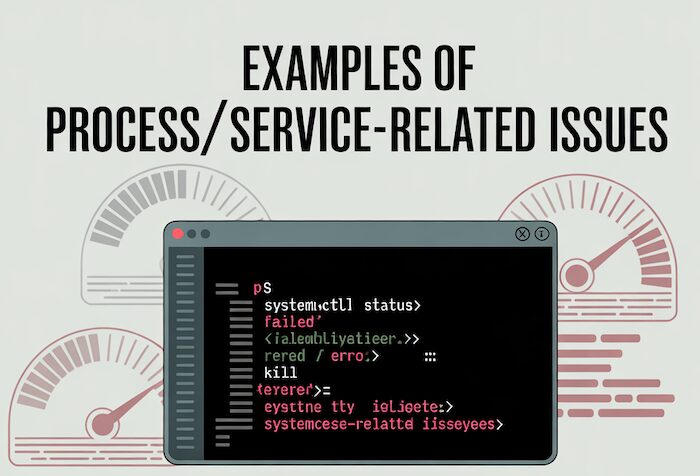
プロセス・サービス系では、サービスが停止する、プロセスが暴走する、リソース不足で処理が止まるなど、安定稼働に直結するトラブルが多く発生します。ここでは典型的な事象と、その切り分け・解決の入口を整理します。
プロセスやサービスに関する代表的なトラブルを一覧化しました。原因を切り分ける際の参考にし、詳細な手順は各記事を参照してください。
| トラブル事象 | 原因の切り分け | 解決記事 |
|---|---|---|
| サービスが自動起動しない | systemd設定不足/監視未設定 | プロセス管理はもうスクリプト不要?systemdの基本と自動監視設定 |
| プロセス一覧が確認できない | psコマンドの誤用/環境依存 | psコマンドの実践活用|プロセス管理の第一歩 |
| プロセスが停止できない | kill信号の誤指定/timeout未活用 | kill/killall/timeoutの違いと正しい使い分け |
| 起動プロセスが不明でシステムが立ち上がらない | カーネル起動の理解不足/設定ミス | カーネルの役割と起動プロセスをわかりやすく解説! |
| ファイル数制限でプロセスが動かない | ファイルディスクリプタ不足/ulimit未設定 | ファイルディスクリプタとulimitを理解する |
プロセス管理はもうスクリプト不要?systemdの基本と自動監視設定

プロセスの自動起動や監視と聞くと、自作のシェルスクリプトや cron を駆使して面倒な設定をしなければならないと思い込んでいる方も少なくありません。
ところが systemd を利用すれば、サービスの起動や停止、異常時の再起動、さらにログ管理までを一元的に扱うことが可能です。
従来の init.d やスクリプト運用に比べて設定が明快で、運用負荷を大きく軽減できるのが特長です。
加えて、journalctl によるログの一括管理や、ユニットファイルによる柔軟な制御によって、監視と通知をシンプルに実現できます。
ここでは、systemd の基本概念から設定の仕組み、実際の活用例までを整理し、現代のLinux運用で欠かせないプロセス管理の全体像を紹介しています。
サービスが自動起動しない場合の対策
サービスが再起動後に立ち上がらない、監視が効いていないといった状況は運用で頻発します。まずは systemd の設定や監視の有無を確認することが基本です。
[原因の切り分け]
| 原因 | 確認方法 | 解決策 |
|---|---|---|
| 設定不足 | 設定ファイルを確認 | systemctl enable サービス名 を実行し、自動起動設定を追加 |
| 権限誤り | コマンドで権限確認 | 実行ユーザーや権限を修正し、必要に応じて root または sudo 権限で設定 |
| 依存サービス未起動 | systemctl list-dependencies サービス名 | 依存するサービスを有効化・起動し、順序を調整 |
| Unitファイルの不備 | systemctl cat サービス名 | ExecStart や Install セクションを修正し、systemctl daemon-reload を実行 |
| SELinuxやポリシー制約 | getenforce / ausearch -m avc | ポリシーを調整し、許可ルールを追加して再起動 |
もっと詳しく
👉 【Linuxの基礎知識】プロセス管理はもうスクリプト不要?systemdの基本と自動監視設定
psコマンドの実践活用|プロセス管理の第一歩

サーバーが重くなったときやアプリケーションが反応しなくなったとき、まず確認すべきなのがプロセスの状態です。
その基本となるコマンドが ps です。単に「実行中のプロセスを表示する」だけでなく、オプションを組み合わせることで「どのユーザーが起動したのか」「CPUやメモリをどれだけ消費しているのか」などを詳しく調べることができます。
システム管理や障害対応の現場では、こうした情報を即座に把握できるかどうかで対応スピードが大きく変わります。
ここでは、ps コマンドの基本的な使い方から実践的な活用法までを整理し、プロセス管理を始めるうえで欠かせない第一歩を解説しています。
プロセス一覧が確認できない場合の対策
稼働中のプロセスを確認できないとトラブル切り分けが進みません。ps コマンドの誤用や環境依存の違いが原因になることが多いです。
[原因の切り分け]
| 原因 | 確認方法 | 解決策 |
|---|---|---|
| コマンドオプション誤り | ps --help で確認 | 正しいオプションを指定し、標準的には ps aux または ps -ef を使用 |
| 環境依存の違い | man ps で使用可能オプションを確認 | 環境に合った書式に修正し、必要なら別コマンド(top, htop, pgrep)を併用 |
| 権限不足 | sudo ps -ef で全プロセス確認 | 必要に応じて root 権限で実行 |
| ツール未導入 | which ps で存在確認 | procps パッケージをインストールして利用可能にする |
| /proc ファイルシステム異常 | mount | grep /proc | /proc を再マウントするか、システムを再起動して復旧 |
もっと詳しく
kill / killall / timeoutの違いと正しい使い分け

Linuxを扱っていると、終了しないプロセスや止めたい処理に遭遇することがあります。
そんなときに使われる代表的なコマンドが kill、killall、timeout です。名前は似ていますが役割は異なり、PIDを指定して確実に終了させるのが kill、プロセス名を対象にまとめて終了させるのが killall、そして実行時間を制限して自動停止させるのが timeout です。
仕組みを理解せずに使えば、想定外のサービスを落としてしまったり、逆に全く効果がなかったりする危険もあります。
ここでは、それぞれのコマンドの違いや使いどころを整理し、実務で誤りなく選択できるようにまとめています。
プロセスが停止できない場合の対策
強制終了できないプロセスはシステム全体に影響を与えます。kill シグナルの誤りや timeout を活用していないことが原因です。
[原因の切り分け]
| 原因 | 確認方法 | 解決策 |
|---|---|---|
| シグナル指定の誤り | kill -l で利用可能なシグナルを確認 | 終了用の SIGTERM(15)や SIGKILL(9)を適切に指定して再実行 |
| プロセスが応答しない | timeout コマンドで制御を試す | kill -9 で強制終了、または systemctl stop 対応サービスを確認 |
| ゾンビプロセス化 | ps aux | grep Z で確認 | 親プロセスを終了または再起動して子プロセスを解放 |
| 権限不足 | sudo 権限で kill 実行を試す | 必要に応じて root 権限で実行 |
| カーネルレベルでハング | dmesg | tail でエラーログを確認 | 再起動を検討し、ハードウェアやドライバの異常を調査 |
もっと詳しく
👉 【Linuxの基礎知識】kill / killall / timeoutの違いと正しい使い分け
カーネルの役割と起動プロセスをわかりやすく解説!

Linuxの起動は専門用語が多いため難しく見えますが、流れ自体はシンプルです。
電源投入後にBIOSやUEFIがハードウェアを初期化し、ブートデバイスから読み込まれたブートローダーがカーネルを呼び出します。
カーネルはメモリ管理やプロセス制御などOSの中核を担い、その後にユーザー空間のプロセスが動き始め、ログイン可能な状態へと移行します。
この一連の仕組みを理解することで、起動トラブルの切り分けやシステムチューニングに役立てることができます。
ここでは、カーネルの役割と起動プロセスを段階ごとに整理し、複雑に感じやすい仕組みをわかりやすく解説しています。
起動プロセスが不明でシステムが立ち上がらない場合の対策
カーネルや初期化プロセスに不備があるとシステムは立ち上がりません。エラーログを正しく確認して原因を特定することが重要です。
[原因の切り分け]
| 原因 | 確認方法 | 解決策 |
|---|---|---|
| カーネル設定の不備 | grub設定ファイルを確認 | grub.cfg を修正し update-grub 実行、必要に応じて旧カーネルで起動 |
| 初期化プロセスの誤設定 | dmesg や journalctl でログ確認 | init や systemd の設定を修正、リカバリーモードで再設定 |
| ルートファイルシステム未マウント | 緊急モードで mount 状態を確認 | fstab を修正し、fsck 実行で整合性確認 |
| ドライバ読み込み失敗 | dmesg のカーネルログを確認 | 必要なモジュールを initramfs に追加し再生成 |
| ブートローダ破損 | grub rescue モードで確認 | ブートローダを再インストールし修復 |
もっと詳しく
ファイルディスクリプタとulimitを理解する

サーバーが高負荷状態になると、アプリケーションが一度に大量のファイルやネットワーク接続を扱い、上限を超えた瞬間に動作が止まることがあります。
その裏に関わっているのがファイルディスクリプタです。Linuxではプロセスが扱うファイルやソケットを番号で管理しており、開ける数には制限があります。
その制限を確認・制御する手段が ulimit です。単なる再起動で誤魔化すのではなく、現在の上限を調べ、必要に応じて適切に調整することが安定運用につながります。
ここでは、ファイルディスクリプタの仕組みと ulimit の基本操作を整理し、トラブル時に原因を見抜くための実践的な知識をまとめています。
ファイル数制限でプロセスが動かない場合の対策
大量のファイルを扱う処理では、ファイルディスクリプタの上限に引っかかり動作が止まることがあります。ulimit 設定が不足していないか確認が必要です。
[原因の切り分け]
| 原因 | 確認方法 | 解決策 |
|---|---|---|
| ファイルディスクリプタ上限不足 | ulimit -n で確認 | /etc/security/limits.conf に上限を追記し再ログインで反映 |
| 設定未反映 | 再ログイン後に制限値を再確認 | systemd のサービス単位で LimitNOFILE を設定し、systemctl daemon-reexec を実行 |
| 一時的なセッション制限 | 現在のシェルで ulimit を確認 | 必要に応じて ulimit -n 値 を手動で増加させ再実行 |
| アプリ側の制御 | アプリの起動スクリプトやログを確認 | アプリ設定ファイルに最大FD数を指定して再起動 |
もっと詳しく
よくあるエラーと解決法
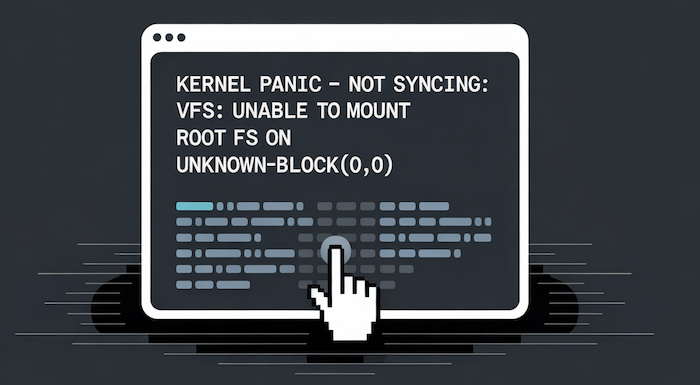
プロセスやサービスの運用では、起動しない・停止できない・一覧が取得できないといったトラブルが頻発します。
これらは設定ミスやリソース不足など原因が分かりにくく、調査に時間を要するケースが多い分野です。
特に systemd の自動起動設定、ps や kill の正しい活用、カーネルやファイルディスクリプタの制限値などを把握していないと、同じ問題が繰り返し発生することになります。
ここでは代表的なエラーとその切り分け・解決の入り口をまとめています。
| エラー内容 | 原因 | 解決法 |
|---|---|---|
| サービスが自動起動しない | systemd設定不足/自動起動未設定 | systemctl enable service-name systemctl status service-name |
| プロセス一覧が取得できない | psコマンドの誤用/環境依存 | ps aux man ps |
| プロセスが停止できない | シグナル誤指定/応答なし | kill -9 PID timeout 30s command |
| システム起動が止まる | カーネルやinit設定不備 | dmesg | less journalctl -xe |
| Too many open files | ファイルディスクリプタ上限不足 | ulimit -n 65535 vi /etc/security/limits.conf |
次のおすすめ記事
実践環境を整える
ここまで学んだ知識を実際に試すには、Linuxを動かす環境が必要です。手軽に始めるならVPSを利用するのがおすすめです。
→ VPS徹底比較!ConoHa・さくら・Xserverの選び方
VPSを利用してLinux環境を準備したら、実際の設定は下記の記事が参考になります。
→ VPSに開発環境を自動構築する方法|Apache+Tomcat+PostgreSQL